身份证阅读器使用说明
身份证阅读操作说明文档
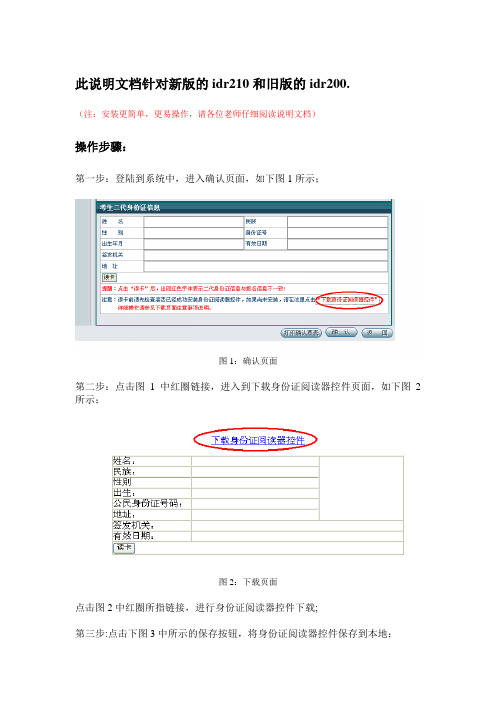
此说明文档针对新版的idr210和旧版的idr200.(注:安装更简单,更易操作,请各位老师仔细阅读说明文档)操作步骤:第一步:登陆到系统中,进入确认页面,如下图1所示;图1:确认页面第二步:点击图1中红圈链接,进入到下载身份证阅读器控件页面,如下图2所示;图2:下载页面点击图2中红圈所指链接,进行身份证阅读器控件下载;第三步:点击下图3中所示的保存按钮,将身份证阅读器控件保存到本地;图3保存到本地并解压后身份证阅读器控件文件如下图4所示。
图4第四步:点击上图中TSTCON32.EXE运行后,通过File->Register Controls,如图5所示。
图5点击图5中的Register Controls,如图6所示:图6在图6中找到IDRCONTROL.IdrControlCtrl.1,如图7所示:(注:此文件中的ProfID为电脑中ActiveX控件,请勿乱删,否则会导致有些软件不能使用,并且是以字母的顺序排序的,如果没有IDRCONTROL.IdrControlCtrl.1,直接关闭跳过此步即可。
)图7选中图7中IDRCONTROL.IdrControlCtrl.1 然后选择Unregister(取消注册)按钮,如图8所示:图8注:此步很重要,如果漏掉可能导致身份证阅读器使用不了。
而且请一定按照文档中的步骤来。
第五步:选择图4中的setup.exe双击进行安装,按默认安装,直到安装完成。
然后关闭浏览器,重新打开即可阅读二代证。
(注:idr200需要安装图4中驱动,此驱动和原来的一样。
)第六步:(只针对idr200,idr210到第五步即可。
)进入到解压后的身份证阅读器控件文件夹,进入下图9中红圈所指文件夹,安装驱动程序;图9第七步:进入驱动文件夹后显示图10所示,双击红圈所指SetupRdUsb.exe进行安装,安装完成即可。
图10注:idr200不支持win7系统,idr210支持,两个版本均支持xp系统,并且idr200和idr210均不支持vista系统。
新二代身份证阅读器使用手册范本

使用说明市博纳思信息技术二零一四年二月一简介1.1 产品简介感您选择新中新二代阅读器关于识别器,随着全国婚姻登记系统的渐渐普及,为了方便我们各地政府在登记业务中更方便,更节省时间,紫光公司为用户开发了新中新二代识别器,帮助用户更快速更便捷的办理业务。
二功能2.1 主要功能二代识别器的主要作用是,代替人工录入婚姻登记中得各种信息,比如:,等信息,安装好驱动程序,插入硬件即可使用,操作非常的简单。
三安装与使用3.1 安装说明3.1.1 安装驱动程序将产品配件中的光盘插入电脑的光驱中然后打开“我的电脑”找到“可移动存储的设备”下的已识别出来的光盘名称像“110921_***(G:)”双击名称打开盘符如下图:Setup.exe的一个安装文件,双击图标后,如下图:直接点击“下一步”需要修改安装目录时,点击“浏览”选择安装程序的安装目录位置即可系统默认为C盘,点击“下一步”如下图:需要修改安装目录文件夹,点击“浏览”修改即可系统默认为婚姻录入辅助系统,点击“下一步”如下图:为了方便应用,可以选中“创建桌面快捷方式”前方的系统将在桌面创建快捷方式,点击“下一步”如下图:如需要修改图中显示的信息,点击“上一步”进行修改直接点击“安装”程序自动进行安装,安装结束,显示如下图:安装完成系统提示“请确保读卡器连接到正确的USB接口”,并进行程序注册系统默认为选中状态,点击“完成”就完成了驱动程序的安装(注意:如果安装完驱动程序,不想立刻注册,请把复选框中的绿色小勾去掉,点击完成即可。
)安装完成后,桌面上会出现一个“紫光软件全国婚姻登记系统录入辅助系统”的图标如下图:3.1.2 硬件注册完成驱动程序安装后,系统会提示,如下图:看到提示框中的提示,我们需要把二代识别器,插入到电脑的USB接口,确定连接成功后,点击“确定”如下图:输入购买产品时的注册码,点击“注册”即可完成产品注册。
注册成功后,系统提示,如下图:注册成功后,我们即可使用二代读卡器。
身份证阅读器与电脑连接配置说明

这个文件(在开始一程序一 身份证阅读器与电脑连接配置说明
首先把阅读器的配置线和PC 机接好(串口连接PC 机,键盘转接)
身份证 S e tSMC abl e
5. 0 Setw. r :=ii - WinRAR 压能交件
接到解压缩文件,解压缩后安装带有
的文件,
然后双击打开
setSMCable.ex 找 到) 会 看 到
这样的界面,点最下面的蟹堂,找到你接受到的以dat 后缀的文件 打开,把身份证阅读器连接到电脑上(键盘,COM 端口,电源)连
接正确会有两声提示音,最后点配置看右下方 数字0 会逐渐向上加到100的时候,弹出一个配置成功的对话框而且有两声
提示音。
配置完以后还需在终端上做一下修改:输入法右键设置
(注:配置界面中不要打钩)
还原语言栏(R) 任舞栏中
的其他图标购调整语言
选项带位置(A) 设置
(E)...
添加内码输入法
内码键设置
文字服务和帖人语言
设置高级
默认输入语言(D
选择计算机启动时要使用的一个已安装的输入语言。
中文(中国)-简体中文-美式键盘
己安装的服务(X)
为列表中显示的每个输入语言选择服务。
使用“添加”和“删除“按钮来修改这个列表。
首选项
语言栏但)・・•
确定取消
应用(A)
文字服务和督人语言回国
确定取消
找到内码双击
把内码输入法德快捷键改为“切换至中文冲国)-中文简体)-内码Ctrl+Shi£t+O ”然后确定
保存,有个别终端需输入命令保存该设置。
二代身份证读卡器安装及使用说明

二代身份证读卡器安装及使用说明一.说明为方便各旅馆单位更快捷的录入人员信息,现本系统提供第二代居民身份证验证(阅读)设备。
将第二代居民身份证置于机具感应区,与之相连的计算机可即时显示该证件持有人的彩色照片及文字信息,既有利于方便、快捷的录入人员信息,又保证了录入信息的准确性和安全性。
二.安装1.机具连接本系统当前所使用的机具使用USB通讯方式,连接时请必须按照如下顺序连接:1.首先将USB插头插入计算机的USB插口。
2.将Mini-B接口插入二代身份证阅读机具插口。
当机具连接后,如果机具上的电源指示灯变为红色,工作指示灯变为绿色,故障灯不亮,表示机具连接成功;如果机具上的电源指示灯变为红色,故障指示灯红灯闪烁或长亮,请确认是否为电源问题,如计算机电源供电不足等。
2.设备驱动安装当机具初次连接至计算机时,需要按照机具的驱动程序。
请按如下顺序操作:1.从旅馆业系统的“从业人员信息登记”或“国内旅客入住登记”页面下载驱动程序USBdriver.exe。
Bdriver.exe为自解压格式文件,打开后请指定一个目标文件夹,而后点击“安装”。
3.当机具初次连接至计算机时,将弹出如下页面:4.点击“下一步”,选择第一项“搜索适于我的设备的驱动程序”5.点击“下一步”,选择“指定一个位置”6.点击“下一步”,在弹出的对话框中点击“浏览”按钮,而后在查找文件对话框中选择驱动程序解压后所在目录,并根据当前计算机的系统选择对应目录下的UsbDiv.inf 文件。
7.选中驱动文件后,点击查找文件框中的“打开”按钮,点击“找到新的硬件设备向导”中的“确定”按钮,点击“下一步”。
8.点击“下一步”,此时即完成驱动程序的安装。
三.使用当安装完驱动程序后,连接好机具,进入旅馆业系统的从业人员信息登记、修改,国内旅客入住登记、修改,此时可以看到程序页面右上角的提示“2代身份证机具连接成功”,同时机具为绿色工作指示灯闪烁,进入寻卡工作状态。
身份证阅读器安装手册说明书

身份证阅读器安装手册
一、精伦IDR210(免驱版),新中新DKQ-A16D,华旭HX-FDX5,华视CVR100U身份证阅读器驱动安装步骤:
1,登录吉林省建筑工人实名制管理平台,点击驱动下载
2,下载下面驱动,并解压
下载文件名称为:【Release.zip】,双击打开Release.zip文件。
3,安装BKonline文件,安装过程中请关闭杀毒软件。
安装完毕后请重新启动电脑。
点击BKonline.msi文件,开始进行安装,点击下一步即可完成安装。
点击【关闭】安装完成。
4,安装完以后桌面生成新图标,双击【BKOnline】图标。
5,双击BKonline图标,不要关闭,然后点击实名制平台进行读卡,使用身份证阅读器是需要打开此文件,不用时再关闭。
二、身份证阅读器使用注意事项:
1、身份证阅读器USB线尽量插入电脑主板的USB口中,因为部分电脑的前置USB口供电不足。
2、安装身份证阅读器驱动程序需要关闭杀毒软件(360卫士和其他杀毒软件),否则杀毒软件会把驱动程序删除。
3、如果录入人员身份证信息成功,但是有部分人员无法读取,请让这些人员更换身份证,因为身份证内有射频卡,射频卡损坏会导致无法读取信息。
4、如果安装多次还是无法读取身份证,那么请更换电脑(使用正版操作系统)再次安装身份证阅读器驱动。
因为有部分盗版操作系统缺少基础组件,所以导致安装失败。
6、实名制系统客服微信号:w81888400。
联系客服时,请把安装后的截图发给客服。
身份证阅读器操作及维护使用说明

二代身份证阅读器操作及维护使用说明一.身份证阅读器硬件设备结构1身份证阅读器硬件分为三个部分:阅读器实体,天线面板,阅读器数据线。
阅读器实体阅读器天线板二.身份证阅读器基本设置说明安装好身份证阅读器后,给身份证加电,查看阅读器指示灯是否通电后正常亮起,在加电的过程中,身份证阅读器也会响声,证明身份证阅读器工作正常。
1)身份证阅读器指示灯定义说明:电源指示灯:右边红灯,阅读器加电后该指示灯会长亮。
如加电后该指示等没有反应,则说明阅读器加电没有加电。
错误指示灯:中央红灯,如果身份证阅读器有问题,则该灯会闪烁。
说明身份证阅读器工作不正常,硬件或者系统存在问题。
状态指示灯:左边绿灯,阅读器工作正常时,该指示灯会是长亮,如果阅读器存在问题,则该指示灯的会是熄灭状态。
2)身份证阅读器数据线定义说明P1 P23)硬件设备端口说明识别器有以下端口,开关按钮,5V电源接口,9pin数据线接口4)身份证阅读器自检操作说明电源插座位置根据需要插上DC5V 1A电源,USB座同PC 机连上串口线,再把电源打到“━”便可看到电源指示红灯及状态指示绿灯亮,直到蜂鸣一声“嘀……”之后,绿灯灭掉,表示设备自检完成,设备运行正常。
三.身份证阅读器安装操作说明1)身份证阅读器驱动安装说明先准备好USB驱动软件(可插入含有此USB驱动软件的光盘,也可从备份在PC机硬盘上的USB驱动软件进行安装),然后点“在搜索中包括这个位置”,如图2.1-8:图2.1-8 图2.1-9 操作提示:此时点“浏览”按钮,出现如图2.1-9所示,此时要手工找到USB驱动软件的目录,Win98与WinXP,在选择好相应的驱动目录后,点确认即可进行下一步操作,举例说明:在浏览文件夹对话框内,双击“我的电脑”或单击前边的“+”号,展开我的电脑里所有的硬盘盘符及光盘盘符等,出现如图 2.1-10,这里已经选取了安装光盘内的2k,xpdriver目录(在我演示的电脑里光盘驱动盘符为H 盘,电脑装的操作系统为WinXP,故选取2k,xpdriver,具体USB驱动程序的目录会因各人的电脑不同而出现存放位置不同):图2.1-10 图2.1-11 操作提示:此时确认已经选取对应的驱动程序所在的目录,即可点击确认,进入如图2.1-11的界面,可以看到我们已经把驱动位置指定好了,这里为“H:2k,xpdirver”目录,此时点“下一步”即可继续操作,出现如图2.1-12界面:图2.1-12 图2.1-13 以上两种方法操作成功后,都会出现如图2.1-13提示安装拷贝提示,在系统拷贝驱动文件完成后,出现如图2.1-14提示:图2.1-14此时表示已经安装好二代证USB驱动程序,按完成即可退出,USB设备属即插即用设备,在安装完驱动后,除非电脑特别提示出要重启电脑外,一般不用重启电脑即可直接使用。
2_身份证读卡器操作使用说明
身份证读卡器操作使用说明
一、适用环境
1、硬件设备:身份证读卡器一台
2、应用浏览器:IE浏览器(8.0-10版本)或360浏览器(兼容模式)
二、身份证读卡器使用流程
1、第一步,连接设备:用设备USB数据线连接设备与电脑,打开设备电源开关,电源指示灯亮红色,状态指示灯亮绿色正常。
2、第二步,安装身份证读卡器控件
➢点击【优抚认证登记】菜单中国家机关工作人员登记,进入信息采集页面,点击
➢点击,
➢系统提示需下载执行安装身份证读卡控件
➢点击下载执行安装,系统提示保存读卡器控件
➢双击控件、安装程序。
3、第三步,安装完成后必须重启浏览器,身份证读卡器控件才能应用。
三、身份证信息读取成功提示
将身份证放在读卡器上,点识别按钮,读卡器界面如图
读取成功,姓名、性别、民族、身份证号码、出生日期、年龄、起止日期、签发机关、身份证地址、身份证头像、身份证正反面照片信息全部自动上传系统。
二代身份证阅读器设备安装说明及在成人高考报名系统中的使用流程
附件3
二代身份证阅读器设备安装说明及
在成人高考报名系统中的使用流程
二代身份证阅读器采用设备:
品牌:中国普天
型号:CP IDMR02/TG USB接口。
(1)二代身份证阅读器驱动安装
首先把二代身份证阅读器的USB连接线插入电脑的USB 接口。
电脑界面显示发现新的硬件,如下图所示。
选择最后一项否,接着出现如下界面。
选择如上图所示,选择从列表或指定位置安装。
选择如上图所示,在搜索中包括这个位置中选择驱动所在的目录,如果光驱盘符是F盘,那么选择F:\Driver\2k,xpdriver目录。
点击下一步完成。
(2)安装Licence
复制光盘上的授权文件Licence\termb-X-XXXXXXXXXXXX.lic到计算机的C:\根目录下,并将此授权文件的文件名改为termb.lic。
(3)二代身份证阅读器在报名系统中的流程:
二代身份证阅读器主要用于考生基本信息读取,使用前先把二代身份证阅读器USB连接线插入电脑。
流程:。
华视CVR-100U身份证阅读器使用手册
华视C V R-100U身份证阅读器使用手册work Information Technology Company.2020YEAR华视CVR-100U/D身份证阅读器使用手册产品概述:华视CVR-100U/D型第二代身份证阅读器外观如下:1、CVR-100U/D型第二代身份证阅读仪是采用非接触式IC卡技术,与计算机终端或其它设备连接可用于读取居民身份证专用芯片内相关信息的专用机具。
2、通过随机解码软件,可将身份证内的数字压缩相片还原为可视照片,实现完全的“人、证同一性”的认定。
3、本身份证专用阅读机具完全兼容ISO-14443(TYPE-B)标准,用户根据需要可用本设备读取其它非接触IC卡信息。
4、提供开放的应用程序接口(API),供系统集成进行二次开发。
5、CVR-100U/D型第二代身份证阅读仪外型美观大方、体积小巧、结构合理。
外壳采用ABS工程塑料注塑而成,制造工艺先进,检验手段科学,性能稳定可靠。
产品的应用:华视身份证阅读器(CVR-100U/D)此款机型是我公司专为第二代居民身份证研制开发的台式身份证验证器,拥有自主知识产权,该款机型采用USB/RS232接口可选,采用国际上先进的TypeB非接触IC卡阅读技术,通过内嵌的专用安全控制模块(SAM),将芯片内的个人信息资料读出并将此信息上传至计算机,是台式二代证专用阅读器的系列产品之一。
特点:使用方便:本设备为二代证验证器,符合ISO 14443 Type B 标准,采用无线传输方式,将身份证内个人信息资料读出,并可导入用户工作系统,极大地提高效率。
认证准确:可以通过随机解码软件,将身份证内的数字压缩相片还原成可视相片,进行"人证同一性"认定。
应用广泛:该设备简洁大方,体积小巧,操作简便,可灵活应用于公安、政法、民政、银行、宾馆、邮局、证券等场所进行身份核验。
扩展灵活:提供开放的应用程序接口(API),供用户进行应用开发,支持VC/VB/PB/DELPHI等开发平台。
ICR 100M智能接口使用手册
智能接口身份证阅读器使用手册
ICR-100M 智能接口身份证阅读器 使用手册
版本
1.2.0
出版日期
2010年1月
声明
本书版权为北京中盾安全技术开发公司和其设计开发单位 公安部第一研究所共同所有。未经北京中盾安全技术开发公司和 公安部第一研究所书面同意,任何公司、单位或个人,不得用任 何手段复制本手册的部分或全部内容。
该设备兼容 ISO14443(TypeB)标准,可根据用户需要读取其他符合 ISO14443 (TypeB)标准的非接触 IC 卡。
同时,该产品还可提供开放的应用程序接口(API)函数,供系统集成商进 行二次开发。
该设备可采用计算机端口取电,体积小巧,既支持 RS-232C 通讯又支持 USB 通讯,操作灵活简便,可应用于公安、民政、银行、宾馆、邮局、证券等场所进 行身份核验。
2. 工作原理
ICR-100M 智能接口身份证阅读器的工作原理是计算机通过 RS-232C 串行口 或 USB 口向身份证阅读器发送指令。指令经身份证阅读器内嵌的验证 SAM 进行安 全处理后再通过身份证阅读器的发射天线发送出去与身份证卡进行数据通信。从 身份证卡返回的数据经身份证卡读写器内嵌的验证 SAM 处理后传回计算机。
- 1、下载文档前请自行甄别文档内容的完整性,平台不提供额外的编辑、内容补充、找答案等附加服务。
- 2、"仅部分预览"的文档,不可在线预览部分如存在完整性等问题,可反馈申请退款(可完整预览的文档不适用该条件!)。
- 3、如文档侵犯您的权益,请联系客服反馈,我们会尽快为您处理(人工客服工作时间:9:00-18:30)。
身份证阅读器使用说明:
第一步: 安装身份证阅读器驱动,需要将身份证阅读器设备连接到计算机才能进行驱动安装;
第二步:在页面中点击“下载身份证阅读器控件”链接,下载阅读器控件并进行安装;
第三步:安装完成后在生成的文件夹内双击RegOCX.bat进行注册;
第四步:修改浏览器的安全属性:工具——>Internet选项——>安全——>受信任站点-->添加设为信任站点,注意不要勾选“对该区域中的所有站点要求服务器
验证(https:)(s)”选项;(如下图)
添加网址。
第五步:可信任网址添加成功后,进入工具——>Internet选项——>安全选项,点击“自定义级别”按钮进行属性设置, 将ActiveX控件和插件中的各项设定为“启用”;(如下
图)
第六步:关闭浏览器,重新打开页面,即可使用身份证阅读器,读取的身份证照片存放在D:\photo文件夹。
